I oktober i fjor skrev jeg om en måte å vise websider på i Chrome for Android uten noen av de distraherende annonsene eller andre sideelementer. Denne funksjonen, kalt Reader Mode, presenterer bare elementene i historien, slik at du kan holde fokus på teksten og relevante bilder.
Nå kan denne funksjonen nå aktiveres på den stasjonære versjonen av Chrome for Windows, ifølge SlashGear, men den har et nytt navn: Destillasjonsmodus. Slik bruker du den på skrivebordet ditt:
Trinn 1: Finn snarveien din for å åpne Chrome, enten det er på oppgavelinjen, på skrivebordet eller i Start-menyen. Høyreklikk på det og åpne Egenskaper-innstillingene.
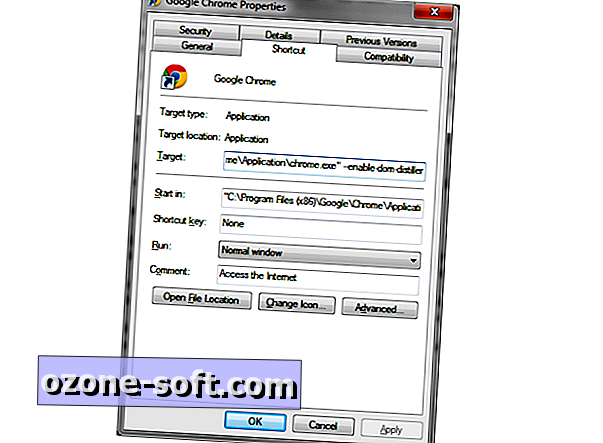
Trinn 2: Ved siden av "Mål" ser du filbanen for Chrome-programmet. Legg til et mellomrom og deretter følgende ord til slutten av teksten:
enable-dom-Distiller
Trinn 3: Klikk på Bruk og avslutt deretter alle forekomster av Chrome. Hvis du bruker Hangouts eller Google Nå for skrivebordet ditt, må du lukke ikonet i systemstatusfeltet også.
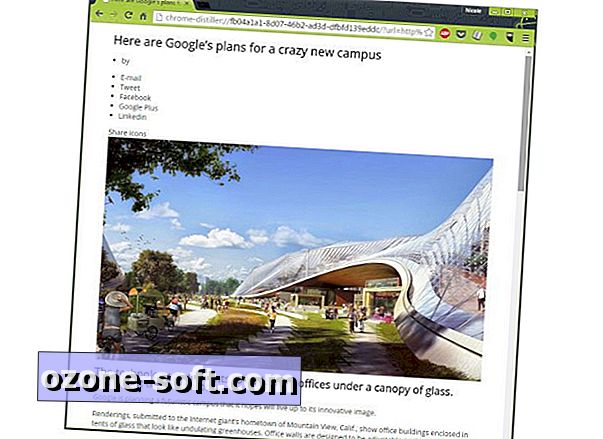
Når du vil teste destillasjonsmodusen: Åpne Chrome fra snarveien du redigerte, og klikk deretter på hamburgerikonet (tre linjer) øverst til høyre og velg Distill-side.
Distill-funksjonen er litt wonky når det gjelder hvor godt den vil reformatere siden, men er et flott alternativ på nettsteder som bruker blinkende eller videoannonser. Hva tror du?
(Via SlashGear)













Legg Igjen Din Kommentar